Как да запазите местоположението си в Life360 на едно място

Life360 не е проектиран да стои на едно място. Той служи като GPS и приложение за проследяване на местоположението. Той следи всяко ваше движение и предоставя точни данни за
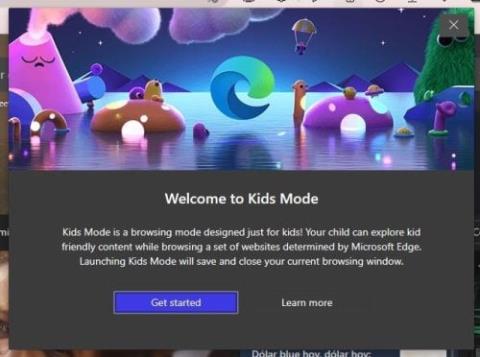
Знаете, че не можете да държите децата далеч от интернет завинаги, но може да бъде стресиращо да мислите, че ще попаднат на съдържание, което не е предназначено за тях. Детският режим на Microsoft Edge е един инструмент, който ще ви помогне да защитите децата си. Функцията е безплатна за използване и има 70 сайта, които вашите деца могат безопасно да разгледат. Също така е възможно родителите да добавят други сайтове, които искат децата им да разглеждат.
Детският режим не улеснява децата ви да го изключат, тъй като те ще се нуждаят от паролата на компютъра, за да го направят. Всички преки пътища са изключени, за да не се случват инциденти, и по някакъв начин го изключват. Тази функция беше добавена едва миналата година и не е необходимо да създавате друг профил, за да я използвате. Можете лесно да започнете да го използвате, като го включите през снимката на вашия профил. Функцията няма да работи, ако все още използвате наследената версия на Microsoft Edge; актуализирайте до базираната на Chromium версия.
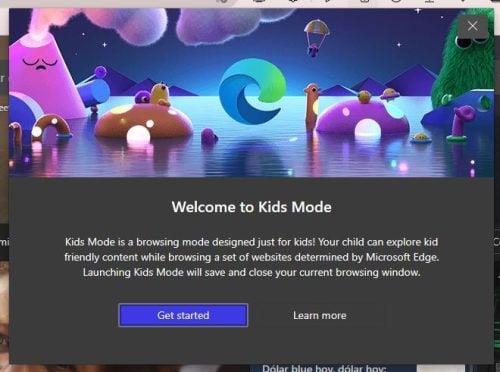
Както споменахме по-рано, няма да е необходимо да създавате друг профил, за да използвате Kids Mode on Edge. За да го активирате, щракнете върху снимката на вашия профил и поставете курсора върху Друг профил . Ще се появи страничен прозорец с опцията Преглед в детски режим . Когато щракнете върху опцията, ще получите приветствено съобщение, което ви уведомява, че децата ви могат да разглеждат подходящо за деца съдържание. Кликнете върху синия бутон Първи стъпки, за да започнете.
Когато изключите детския режим, браузърът ще се върне към начина, по който сте го имали, преди да го активирате. Но за по-сигурно е добра идея да запазите всяка незавършена работа. Ако никога преди не сте използвали Детски режим, ще бъдете попитани за възрастта на вашето дете. Можете да избирате от две различни възрастови групи: от пет до осем години и от хубави до дванадесет. От девет до дванадесет децата ще имат достъп до емисии новини със съдържание, подходящо за тяхната възраст.
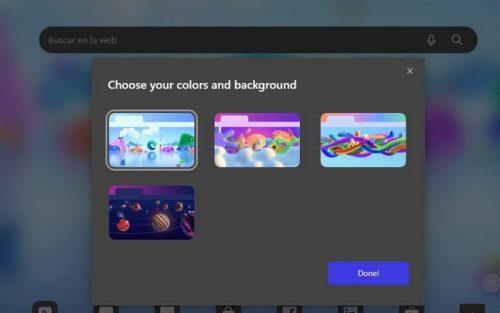
Ако децата ви не са доволни от текущите цветове, те могат да бъдат променени, като щракнете върху бутона за цветове и фон горе вдясно. Можете да избирате от четири различни фонови теми, включително тема за слънчевата система.
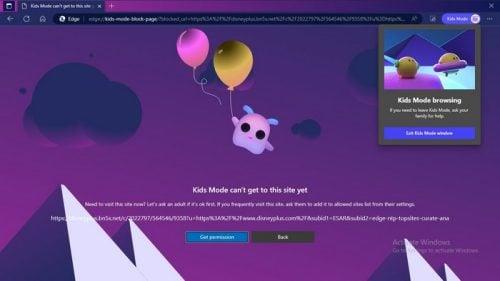
Сайтът ще бъде блокиран автоматично, когато младежите се опитат да посетят сайт, за който нямат разрешение. Те ще видят съобщение, което казва, че режимът за деца все още не може да стигне до този сайт. Щракнете върху бутона Получаване на разрешение, за да им дадете ОК и въведете ПИН кода или паролата на вашия компютър. Това ще позволи достъп до сайта само този път. Ако напуснат и се върнат по-късно, ще трябва да им дадете разрешение отново.
Когато сте на началната страница, ще видите подходящи за деца сайтове, които могат да бъдат достъпни. Но като щракнете върху иконата плюс вдясно, можете да добавите още сайтове. Отново, за да направите промяната окончателна, ще трябва да въведете вашия ПИН код или парола. След като дадете разрешение за достъп до сайта, не е необходимо да въвеждате своя ПИН или парола отново.
Също така е възможно да добавите сайтове към списъка с разрешени или да промените възрастовата група, като използвате нормален профил на Edge. След като отворите, щракнете върху точките горе вдясно и отидете на Настройки . От опциите вляво щракнете върху Семейство , последвано от Управление на разрешени сайтове в детски режим.
Ще видите дълъг списък със сайтове, до които децата имат достъп, но щракнете върху Добавяне на уебсайт горе вдясно, за да добавите друг. Не забравяйте да кликнете върху бутона Добавяне, за да запазите промените си. Вдясно от всеки сайт ще видите X, върху който можете да щракнете, ако искате да премахнете сайт от списъка. Ако някога промените решението си и искате да го добавите отново, можете.
Когато децата ви приключат с Детския режим, можете да излезете от него, като щракнете върху иконата Детски режим горе вдясно и изберете опцията за изход или щракнете върху X горе вдясно. Ще трябва да въведете ПИН кода или паролата на компютъра си, за да напуснете. Ако се окажете в режим на цял екран и не можете да намерите другите раздели, поставете курсора в горната част на дисплея и те ще се появят. Ще видите и точките, които ви дават достъп до опции като:
Друго нещо, което трябва да запомните е, че SafeSearch за Bing автоматично ще бъде настроено на стриктно. Ето как работи детският режим в Edge.
Ако все още търсите приложения, които да занимават децата, можете да намерите някои отлични възможности за избор в най- доброто приложение за iPad за деца за учене и забавление . Има и различни безплатни и забавни математически приложения, които децата да изпробват. Ако някога срещнете проблем с YouTube Kids, който не зарежда правилно видеоклипове , прочетете как можете да го поправите.
Има и родителски контрол за други услуги , като TikTok, които също можете да регулирате.
В интернет има неща, които децата не трябва да виждат. Добрата новина е, че има услуги като Детски режим, които помагат в процеса на запазване на тези неподходящи изображения далеч от децата. Режимът Edge Kids не може да се изключи лесно, тъй като ще трябва да въведете ПИН кода или паролата на компютъра си. Освен това сайт не може да бъде добавен лесно без ваше разрешение. Какви функции според вас липсват на услугата? Споделете мислите си в коментарите по-долу и не забравяйте да споделите статията с други в социалните медии.
Life360 не е проектиран да стои на едно място. Той служи като GPS и приложение за проследяване на местоположението. Той следи всяко ваше движение и предоставя точни данни за
Minecraft е една от най-популярните игри, но има своя дял от проблеми. Един често срещан проблем е, че Minecraft Launcher не се отваря. Щракнете двукратно върху
Правилното управление на проекти е от съществено значение за ефективното и навременно завършване на проекти. Smartsheet и Airtable са два инструмента, които можете да обмислите за проект
Ако често използвате ChatGPT, за да демистифицирате всичките си запитвания, може да откриете, че невъзможността да търсите в предишните си разговори е голям проблем.
Ако се уморите да овладявате света на ванилия Minecraft: Java Edition, можете да внесете нов живот в играта, като добавите модове и пакети с данни, включително
Научете как да видите кой не е харесал вашия видеоклип в YouTube с тези изящни решения, за да разберете по-добре аудиторията си.
GIF файловете са страхотни функции, които можете да използвате, за да предадете специално съобщение на някого. Независимо дали е да опишете емоциите си или ситуация, това е много по-ефективно
Искате ли да знаете и актуализирате PHP версията на вашата WordPress инсталация? Има няколко начина да направите това. Следвайте това ръководство, за да научите как.
Коригирайте грешката Тази снимка не е налична във Viber с тези лесни съвети за отстраняване на неизправности, за да сте сигурни, че комуникационният ви поток не е засегнат.
Строителството е голяма част от изживяването в „Легендата за Зелда: Сълзите на Кралството“ (TotK). Със забавни нови способности като Ultrahand можете да се слеете








